L’ app Mail standard del tuo iPhone è il modo più semplice e veloce per ricevere e inviare e-mail dal tuo telefono.
Fortunatamente, è facile aggiungere la maggior parte degli indirizzi e-mail alla tua app di posta, incluso Outlook , che è uno dei software più popolari per gli account di posta elettronica aziendali.
Ecco come farlo.
Come configurare Outlook sul tuo iPhone nell’app Mail
1. Tocca Impostazioni.
2. Scorri verso il basso e tocca “Password e account” (dovrebbe essere circa a metà della pagina).
3. Tocca “Aggiungi account”.
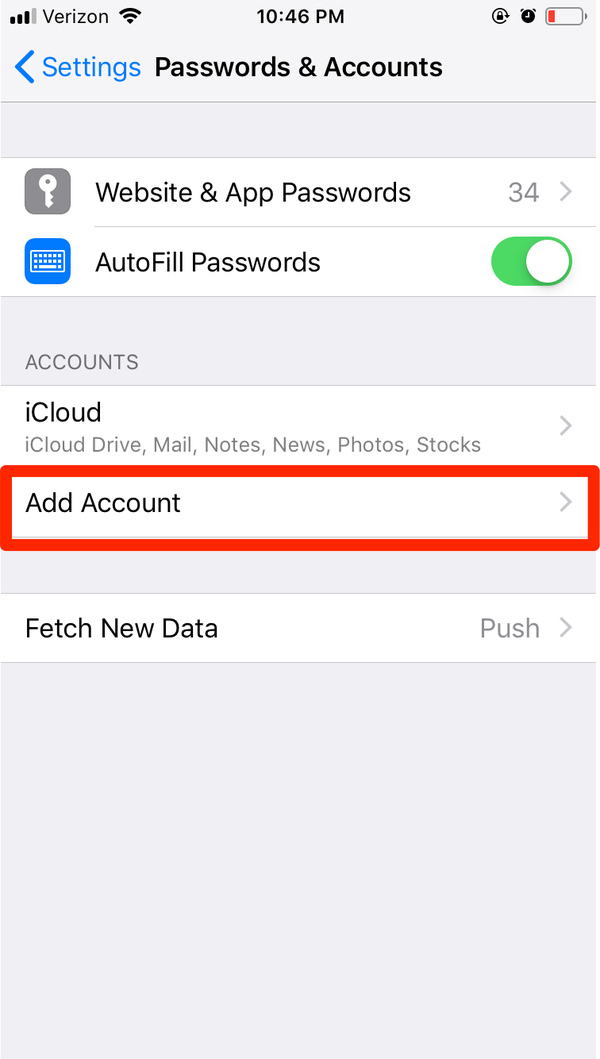
4. Questo ti porterà a una schermata con molte delle applicazioni di posta elettronica più popolari elencate. Tocca outlook.com .
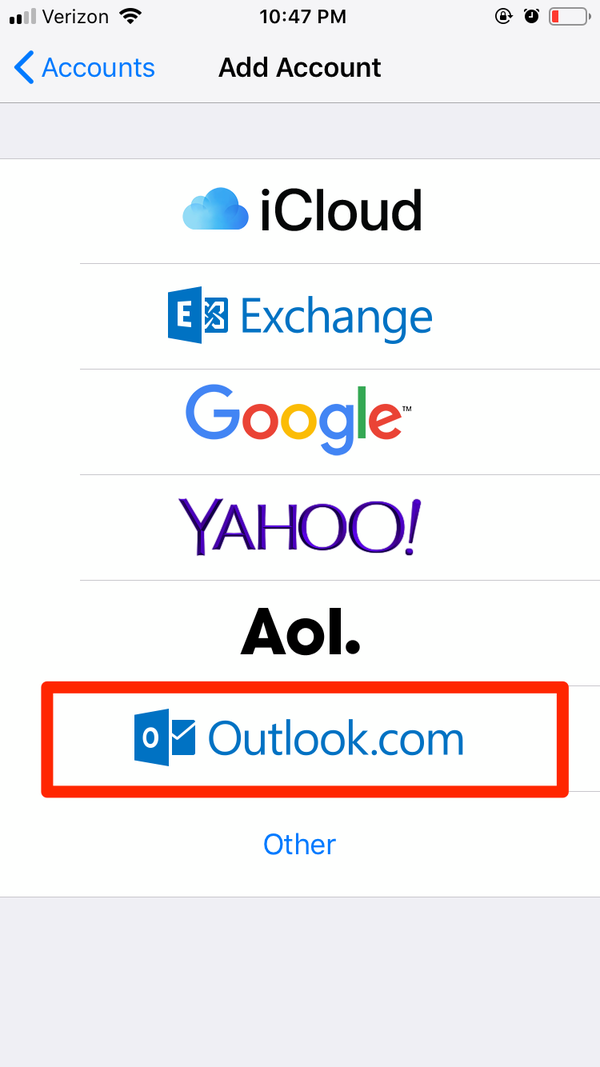
5. Una nuova schermata ti chiederà di digitare l’email e la password di Outlook.
6. Verrà quindi chiesto se si desidera consentire all’app di accedere al proprio account. Fare clic su “sì” per attivare la funzionalità di posta elettronica. Ciò consentirà una perfetta integrazione di calendari e contatti con la tua app di posta e ti consentirà anche di inviare e ricevere e-mail utilizzando la tua app di posta.
7. È possibile scegliere ciò che si desidera condividere, inclusi e-mail, contatti, calendari, promemoria e note. Puoi anche modificare queste impostazioni in un secondo momento.
8. Toccare “Salva” nell’angolo destro della casella per confermare le impostazioni.
9. Outlook dovrebbe ora essere visualizzato in “Password e account”.

10. Ora torna alla schermata iniziale e tocca la tua app Mail. Dovresti vedere Outlook elencato nelle tue cassette postali.

